E.2 Azione - Copia directory
La finestra di dialogo Azione - Copia Directory permette di specificare quale directory copiare e la corrispondente directory di destinazione. È possibile anche specificare il livello di sicurezza del file eseguibile.
NOTA:quando si copia un file o una directory, questi elementi vengono copiati da un'ubicazione a un'altra senza che i file vengano caricati nell'archivio dei contenuti ZENworks. La copia di un file o una directory viene descritta una copia senza l'utilizzo di contenuti. Quando si copia un file o una directory, il dispositivo gestito esegue l'operazione di copia e deve poter risolvere sia il percorso di origine che quello di destinazione Inoltre, quando viene eseguita la copia di un file o di una directory, il file o la directory non vengono sottoposti a cache sul dispositivo gestito.
Quando si installa un file o una directory, viene effettuato l'upload di questi elementi nell'archivio di contenuti ZENworks prima di essere distribuiti ai dispositivi assegnati. La procedura di installazione di un file o una directory viene descritta come una copia senza l'utilizzo di contenuti. Quando si installa un file o una directory, il file o la directory non vengono sottoposti a cache sul dispositivo gestito.
L'installazione di un file eseguibile non avvia né esegue il file. Per avviare o eseguire il file, è necessario aggiungere un'azione di avvio di file eseguibile (Avvia file eseguibile Windows, Avvia applicazione Java ecc.) al pacchetto.
Figura E-2 Finestra di dialogo Azione - Copia directory
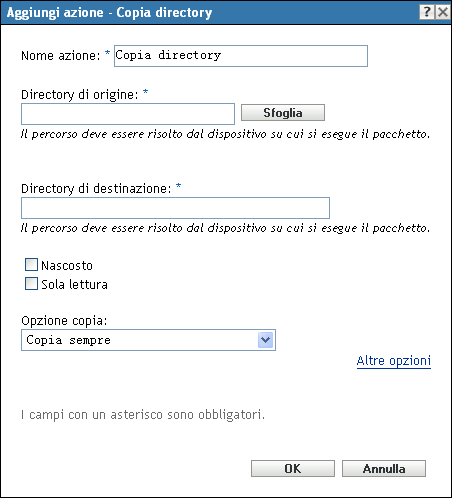
Per accedere a questa finestra di dialogo, è possibile utilizzare i seguenti metodi:
-
Come parte del processo di creazione di un pacchetto direttive utilizzando la categoria del pacchetto . Per ulteriori informazioni, vedere Sezione 2.1, Creazione di pacchetti Direttive.
-
Nel Centro di controllo ZENworks fare clic sulla scheda , quindi sul collegamento sottolineato di un pacchetto nella colonna dell'elenco , fare clic sulla scheda , quindi su una delle schede del gruppo di azioni (Installa, Avvia, Verifica, Disinstalla, Interrompi o Preavvio), fare clic sull'elenco a discesa , quindi selezionare un'azione disponibile.
Directory di origine: se l'estensione Novell File Upload non è installata nel dispositivo in uso, è necessario installarla prima di individuare una directory. Per ulteriori informazioni, consultare Estensione caricamento file Novell.
Fare clic su per visualizzare la finestra di dialogo Ricerca la cartella. Individuare e selezionare la directory da copiare. Il percorso deve essere risolto dal dispositivo in cui viene eseguito il pacchetto.
Directory di destinazione: specificare il percorso di destinazione nel dispositivo in cui si desidera copiare la directory. Il percorso deve essere risolto dal dispositivo in cui viene eseguito il pacchetto.
Nascosto: selezionare la casella di controllo per specificare che la directory verrà resa invisibile dopo l'installazione.
Sola lettura: selezionare la Casella di controllo solo lettura per specificare che la directory potrà essere aperta solo in lettura dopo l'installazione.
Opzioni copia: selezionare un'opzione di copia dal seguente elenco:
-
Copia sempre: copia il contenuto della directory indipendentemente dall'esistenza o meno dei file sulla workstation.
-
Copia se esiste: copia il contenuto della directory solo se i file sono attualmente presenti sulla workstation.
-
Copia se non esiste: copia il contenuto della directory solo se i file non sono attualmente presenti sulla workstation.
-
Copia se più recente: copia il contenuto della directory solo se la data e l'ora modificate del file sono più recenti rispetto a quelle del file esistente o se i file non sono attualmente presenti sulla workstation.
-
Copia se più recente ed esiste: copia il contenuto della directory solo se è già presente sulla workstation e se la data e l'ora del file sono più recenti rispetto a quelle del file esistente.
-
Copia se nuova versione: copia il contenuto della directory solo se la versione interna del file è più recente di quella del file esistente (se le informazioni sulla versione sono disponibili).
-
Richiedi conferma: chiede all'utente di confermare la copia del contenuto della directory.
-
Copia se diverso: copia il contenuto della directory se la data e l'ora di creazione o le dimensioni del file sono diverse da data, ora o dimensioni del file esistente.
Livello di sicurezza dei file eseguibili: fare clic su per specificare le opzioni relative al livello di sicurezza dei file eseguibili.
In Windows 2000/XP/Vista il file eseguibile può essere eseguito nello spazio "utente" o "sistema". per default è selezionata l'opzione , quindi l'applicazione viene eseguita nello spazio "utente" ed eredita lo stesso livello di sicurezza della workstation dell'utente che ha eseguito il login
Se il livello di sicurezza dell'utente che ha eseguito il login non fornisce diritti sufficienti né l'accesso al file necessario per eseguire l'applicazione, è possibile configurare quest'ultima perché venga eseguita nello spazio "sistema" o come amministratore dinamico, come illustrato di seguito:
-
Esegui normale (come utente che eseguito il login): l'azione utilizza le credenziali dell'utente che ha eseguito il login. Ad esempio l'azione presenta gli stessi diritti del registro e del file system dell'utente che ha eseguito il login.
-
Esegui come utente di sistema sicuro (Non consentire non consentire al sistema di interagire con il desktop): l'applicazione viene eseguita sotto all'utente Sistema locale ed eredita le credenziali del livello Amministratore. Ad esempio l'applicazione ha diritti completi sul Registro del sistema e il file system. Poiché il livello di sicurezza è impostato su , l'interfaccia dell'applicazione non è visibile all'utente, ma solo in Gestione delle applicazioni. Questa opzione è utile quando si eseguono applicazioni che richiedono un accesso completo alla workstation ma non richiedono l'intervento dell'utente.
-
Esegui come amministratore dinamico: un amministratore dinamico è un account amministratore creato al volo per l'esecuzione di procedure specifiche, come l'installazione di applicazioni. L'uso di un amministratore dinamico è utile quando si installano applicazioni (come le applicazioni MSI) che non possono essere installate nello spazio di sistema. Quando si seleziona questa azione, l'amministratore dinamico viene creato, vengono eseguiti task specifici e l'account viene cancellato.
NOTA:l'esecuzione di questa azione come amministratore dinamico su un controller del dominio Windows avrà esito negativo perché Microsoft non consente di utilizzare gli account di amministratore locali sui controller del dominio.